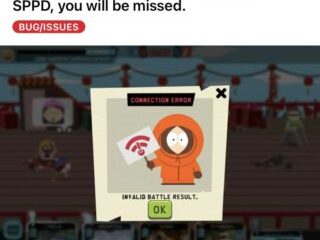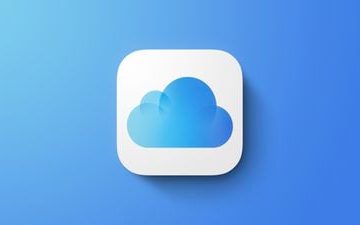ڈارک موڈ کا رجحان بہت پہلے سے ختم ہو چکا ہے جب سے تمام بڑی ایپس اور سروسز نے اسے نافذ کر دیا ہے۔ جب گوگل کی بات آتی ہے تو اب ہر گوگل ایپس آپ کے سسٹم کی تھیم کی پیروی کرتی ہے۔ Google Discover صارف کو ان کی دلچسپیوں سے متعلق مواد دکھاتا ہے، اور تجاویز مکمل طور پر آپ کے اکاؤنٹ کی ویب اور ایپ سرگرمی پر مبنی ہوتی ہیں۔ کئی صارفین نے اطلاع دی ہے کہ ڈارک موڈ Google Discover پر کام نہیں کر رہا ہے، یہاں تک کہ جب آپریٹنگ سسٹم ڈارک تھیم استعمال کر رہا ہو۔ متعدد صارفین نے لائٹ اور ڈارک موڈ دونوں میں ٹیکسٹ اور کنٹراسٹ کے مسائل کی اطلاع دی ہے۔
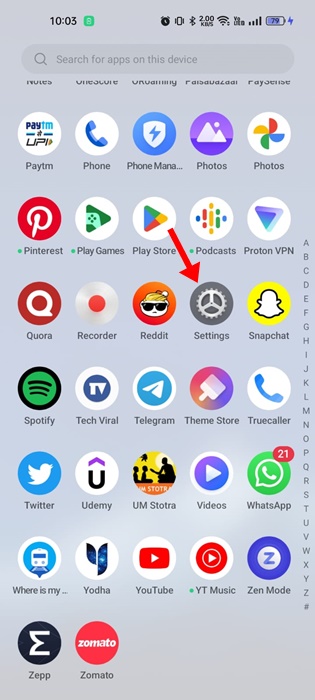
Google Discover ڈارک موڈ کو فعال کرنے کے بہترین طریقے
لہذا، اگر آپ کو Google Discover کے ساتھ مسائل کا سامنا ہے ڈارک موڈ ہے یا اسے چالو نہیں کر سکتا، مضمون پڑھنا جاری رکھیں۔ ذیل میں، ہم نے Google Discover میں ڈارک موڈ کو فعال کرنے کے کچھ بہترین طریقے شیئر کیے ہیں۔
Google Discover ڈارک موڈ – کیسے فعال کریں؟
Google Discover ڈارک موڈ کو فعال کرنے کا بہترین اور آسان طریقہ یہ ہے کہ سسٹم تھیم کی سیٹنگز کو ڈارک میں تبدیل کیا جائے۔ یہ ہے کہ آپ ڈسپلے کی ترتیبات سے موڈ کو کیسے تبدیل کر سکتے ہیں۔
1۔ اپنا Android App ڈراور کھولیں اور ترتیبات ایپ پر ٹیپ کریں۔
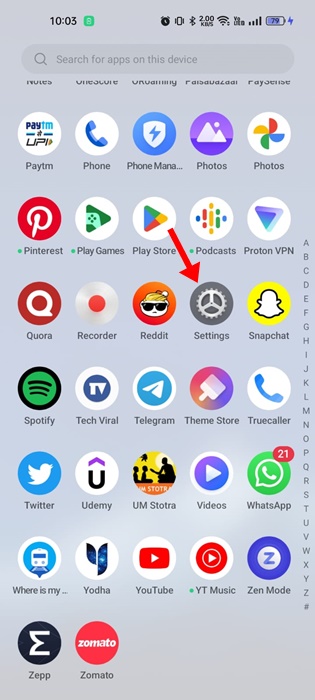
2۔ سیٹنگز ایپ کھلنے پر ڈسپلے اور برائٹنس پر تھپتھپائیں۔
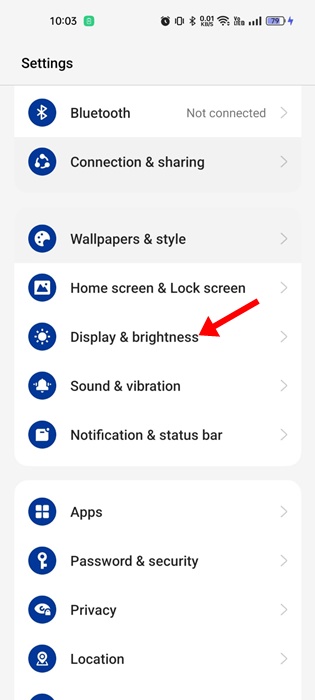
3۔ ڈسپلے اور برائٹنس اسکرین پر، ڈارک موڈ کو منتخب کریں۔
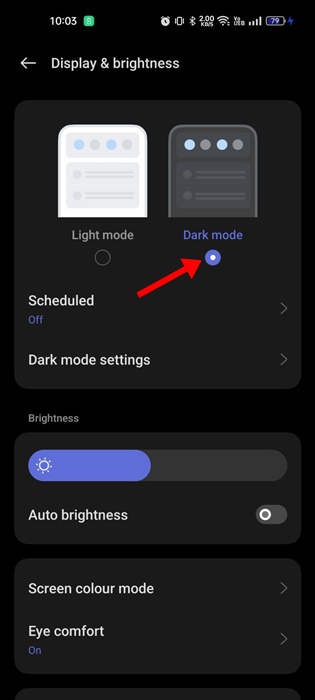
4۔ ڈسپلے اور برائٹنس کا صفحہ بند کریں اور Discover فیڈ کھولیں۔ اب آپ کو Google Discover ڈارک موڈ نظر آئے گا۔
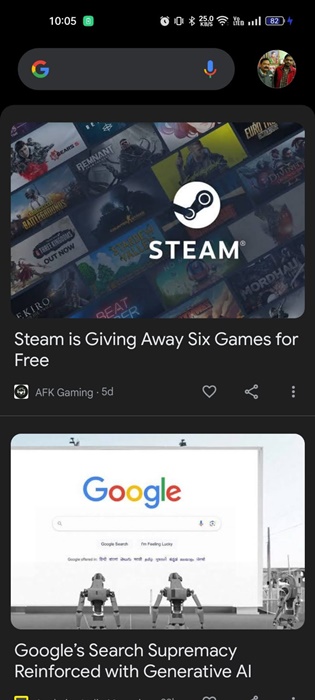
بس! گوگل ڈسکور پر ڈارک موڈ کو فعال کرنے کا یہ سب سے آسان طریقہ ہے۔ اگر آپ کبھی بھی Google Discover ڈارک موڈ کو غیر فعال کرنا چاہتے ہیں تو تھیم موڈ کو لائٹ میں تبدیل کریں۔
Google Discover ڈارک موڈ کو فعال کرنے کے لیے ڈارک موڈ کو مجبور کریں
کبھی کبھار کیڑے آپریٹنگ سسٹم میں گوگل ڈسکور کو ڈارک تھیم کے مطابق ڈھالنے سے روک سکتا ہے۔ ایسی صورت میں آپ کو ڈیولپر کے اختیارات سے ڈارک موڈ کو مجبور کرنا ہوگا۔ یہ ہے آپ کو کیا کرنے کی ضرورت ہے۔
1۔ اپنا Android ایپ ڈراور کھولیں اور ترتیبات پر ٹیپ کریں۔
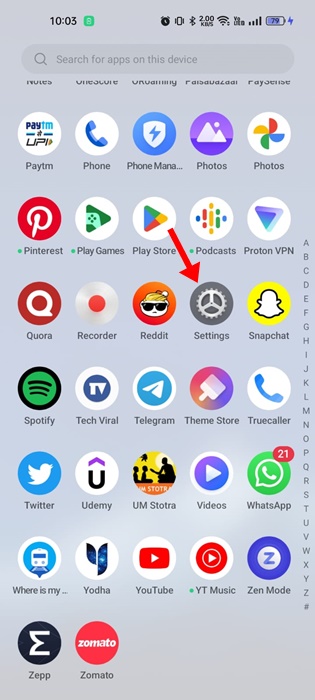
2۔ ترتیبات پر، ڈیوائس کے بارے میں > بلڈ نمبر پر جائیں۔ اب ڈیولپر کے اختیارات کو فعال کرنے کے لیے لگاتار 7 بار بلڈ نمبر پر ٹیپ کریں۔
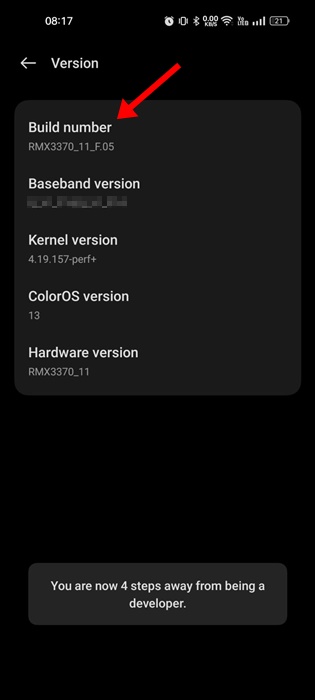
3۔ ایک بار فعال ہونے کے بعد، ترتیبات پر واپس جائیں اور ڈیولپر کے اختیارات کو منتخب کریں۔
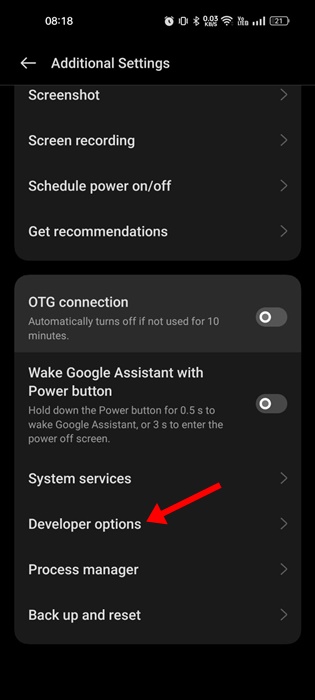
4۔ اب ہارڈ ویئر ایکسلریٹڈ رینڈرنگ تک نیچے سکرول کریں اور اوور رائیڈ فورس ڈارک ٹوگل کو آن کریں۔
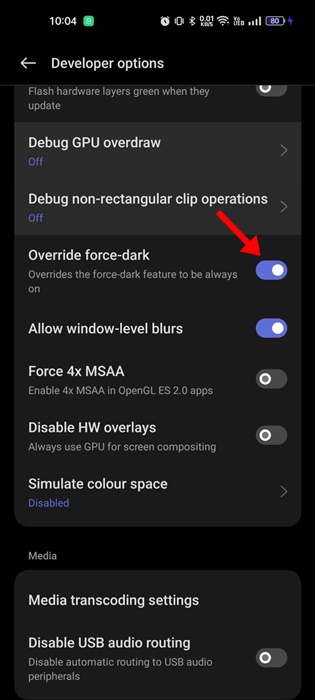
5۔ اوور رائڈ فورس ڈارک کو فعال کرنے کے بعد، آپ کو Google Discover کھولنا چاہیے اور چیک کرنا چاہیے کہ آیا ڈارک موڈ فعال ہے۔
بس! اس طرح آپ گوگل ڈسکور ڈارک موڈ کو فعال کرنے کے لیے اینڈرائیڈ پر ڈارک موڈ کو زبردستی کر سکتے ہیں۔